台式win10蓝牙在哪里打开 win10系统蓝牙开关在哪个设置界面
更新时间:2024-02-05 16:50:56作者:yang
随着科技的不断发展,蓝牙已成为我们日常生活中不可或缺的一部分,在使用台式Win10电脑时,许多人可能会困惑蓝牙开关的位置在哪里。事实上Win10系统的蓝牙开关可以在设置界面中找到。通过进入设置界面,我们可以轻松地开启或关闭蓝牙功能,以便连接各种无线设备。下面我们将详细介绍台式Win10蓝牙开关的位置及设置方法。
具体方法:
1.首先点击计算机左下角的开始按钮。
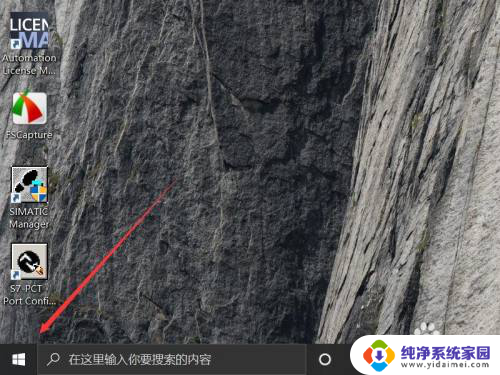
2.随后在弹出的系统菜单中点击工具栏中的设置按钮。
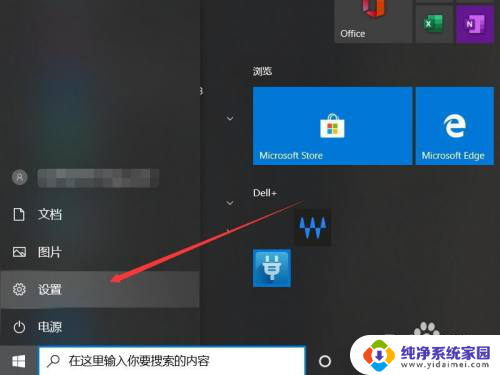
3.进入windows设置界面之后点击网络和Internet一栏。
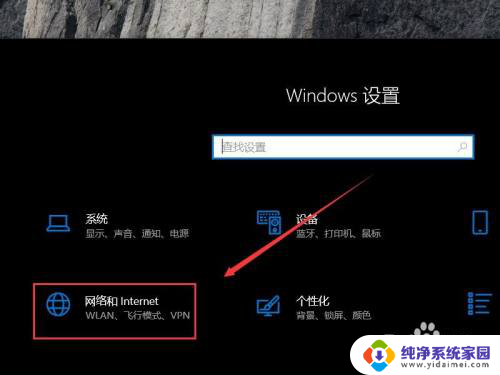
4.随后在左侧工具栏中点击飞行模式一栏。
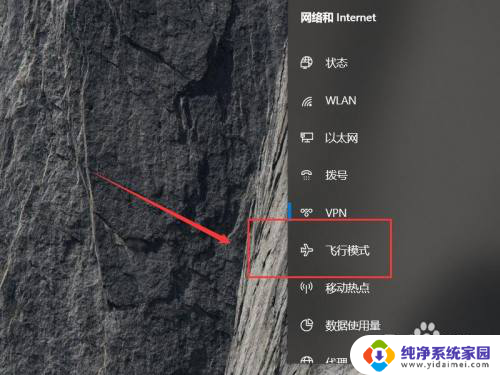
5.进入飞行模式界面之后勾选蓝牙下方的开关即可。

以上就是台式win10蓝牙开启的全部内容,有需要的用户可以按照以上步骤进行操作,希望能对大家有所帮助。
台式win10蓝牙在哪里打开 win10系统蓝牙开关在哪个设置界面相关教程
- win10台式蓝牙在哪里打开 win10系统蓝牙功能在哪里设置
- windows10蓝牙在哪里找 win10系统蓝牙开关在哪个设置选项中
- win10没有打开蓝牙的开关 win10系统蓝牙开关设置在哪里
- win10的蓝牙开关在哪里打开 win10系统的蓝牙开关位置
- win10在哪里打开蓝牙 win10系统如何打开蓝牙功能
- win10专业版蓝牙在哪里打开 Win10专业版如何开启蓝牙功能
- 蓝牙不可用请打开系统位置开关 Win10系统电脑蓝牙开关不显示怎么办
- win10系统的设置在哪里设置 win10电脑系统设置在哪个菜单
- 台式机连蓝牙音响 如何在win10台式电脑上连接蓝牙音箱
- 电脑在哪里连接蓝牙 win10电脑蓝牙耳机连接教程
- 怎么查询电脑的dns地址 Win10如何查看本机的DNS地址
- 电脑怎么更改文件存储位置 win10默认文件存储位置如何更改
- win10恢复保留个人文件是什么文件 Win10重置此电脑会删除其他盘的数据吗
- win10怎么设置两个用户 Win10 如何添加多个本地账户
- 显示器尺寸在哪里看 win10显示器尺寸查看方法
- 打开卸载的软件 如何打开win10程序和功能窗口